Panel Navigasi adalah bilah vertikal sempit di tepi kiri jendela Outlook . Ini memiliki tombol yang memungkinkan Anda beralih dengan cepat antara berbagai modul Outlook (seperti Email, Kalender, dan Orang). Aplikasi ini juga memiliki tombol yang membuka aplikasi Microsoft 365 lainnya, seperti OneDrive. Anda bisa mengkustomisasi tombol mana yang muncul di Panel Navigasi. Untuk informasi selengkapnya, lihat Mengubah tombol pada Bilah Navigasi.
Di samping panel navigasi adalah Panel Folder. Ini memperlihatkan folder yang ada dalam modul Outlook yang dipilih saat ini. Misalnya, ketika Email dipilih, semua folder email Anda (Kotak Masuk, Draf, Item Terkirim, dll.) diperlihatkan dalam tampilan pohon di Panel Folder.
Saat Anda memilih folder di Panel Folder, folder tersebut menjadi folder aktif dan Anda bisa bekerja dengan item di dalamnya. Misalnya, di Email, pilih folder Kotak Masuk untuk melihat pesan email baru.
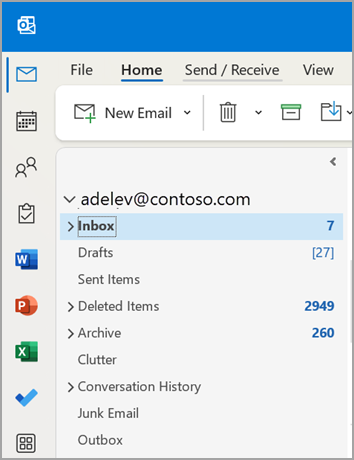
Beralih antara Email, Kalender, Orang, dan Tugas menggunakan Panel Navigasi
Di sebelah kiri Panel Navigasi berisi tombol yang memungkinkan Anda beralih antara Email, Kalender, Kontak, Tugas, Catatan, dan Daftar Folder.










